Muallif:
Sara Rhodes
Yaratilish Sanasi:
11 Fevral 2021
Yangilanish Sanasi:
17 Mayl 2024

Tarkib
- Qadamlar
- 3 -usul 1: Video karta ishlab chiqaruvchisi veb -sayti
- 3 -usul 2: Qurilma menejeri
- 3 -usul 3: Grafik karta uchun dasturiy ta'minot
- Maslahatlar
- Ogohlantirishlar
Ushbu maqolada sizga Windows 7 kompyuterida video karta drayverlarini qanday yangilash kerakligi ko'rsatiladi. Siz yangilangan drayverni tekshirish uchun Device Manager -dan foydalanishingiz mumkin; Agar topa olmasangiz, drayverlarni yuklab olish uchun video karta dasturidan yoki video karta ishlab chiqaruvchisi veb -saytidan foydalaning.
Qadamlar
3 -usul 1: Video karta ishlab chiqaruvchisi veb -sayti
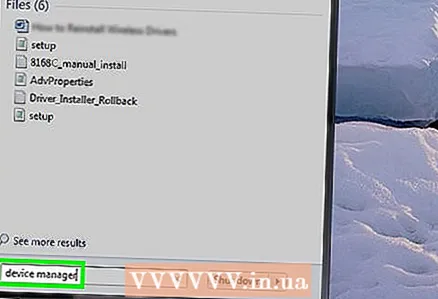 1 Grafik karta ishlab chiqaruvchisini aniqlang. Video kartaning nomini Qurilma menejerida topish mumkin. Agar siz hali Qurilma menejeridan foydalanmagan bo'lsangiz yoki video karta haqidagi ma'lumotlarga qaramagan bo'lsangiz, quyidagilarni bajaring:
1 Grafik karta ishlab chiqaruvchisini aniqlang. Video kartaning nomini Qurilma menejerida topish mumkin. Agar siz hali Qurilma menejeridan foydalanmagan bo'lsangiz yoki video karta haqidagi ma'lumotlarga qaramagan bo'lsangiz, quyidagilarni bajaring: - Boshlash menyusini oching va qidirish satrini bosing.
- Kirish qurilmalar dispetcheriva "Ishga tushirish" menyusidan "Qurilma menejeri" ni bosing.
- Displey adapterlari bo'limini ikki marta bosish orqali kengaytiring.
- Ishlab chiqaruvchiga va yangilamoqchi bo'lgan video kartaning nomiga e'tibor bering.
 2 Video karta ishlab chiqaruvchisi veb -saytini oching. Bu qadam video karta ishlab chiqaruvchiga bog'liq; Quyida yirik ishlab chiqaruvchilarning veb -saytlari keltirilgan.
2 Video karta ishlab chiqaruvchisi veb -saytini oching. Bu qadam video karta ishlab chiqaruvchiga bog'liq; Quyida yirik ishlab chiqaruvchilarning veb -saytlari keltirilgan. - NVIDIA - https://www.nvidia.com/ru-ru/
- AMD - https://www.amd.com/ru/
- Chet el dasturlari - https://www.alienware.com/
- Agar siz ishlab chiqaruvchining veb -saytining manzilini bilmasangiz, qidiruv tizimiga mos keladigan natijalarni ko'rsatish uchun ishlab chiqaruvchining ismini va "veb -sayt" so'zini kiriting.
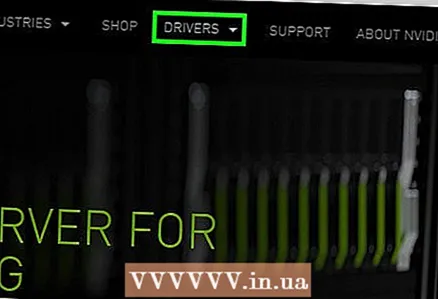 3 Yuklab olish, haydovchilar, yuklamalar yoki haydovchilar bo'limiga qarang. Ko'p hollarda u sahifaning yuqori qismida joylashgan, lekin siz sahifani pastga siljitib, "Qo'llab -quvvatlash", "Qo'llab -quvvatlash" yoki shunga o'xshashlar ostida ko'rsatilgan variantlarni topishingiz kerak bo'lishi mumkin.
3 Yuklab olish, haydovchilar, yuklamalar yoki haydovchilar bo'limiga qarang. Ko'p hollarda u sahifaning yuqori qismida joylashgan, lekin siz sahifani pastga siljitib, "Qo'llab -quvvatlash", "Qo'llab -quvvatlash" yoki shunga o'xshashlar ostida ko'rsatilgan variantlarni topishingiz kerak bo'lishi mumkin. - "Yuklab olish" yoki "Haydovchilar" bo'limiga o'tish uchun "Qo'llab -quvvatlash" ni bosishingiz kerak bo'lishi mumkin.
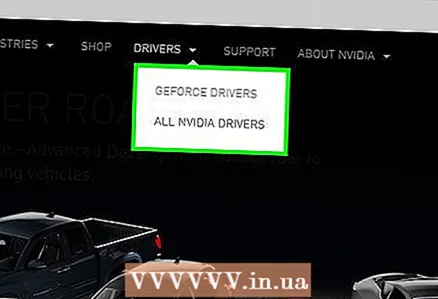 4 Grafik kartangizni tanlang. Modelni tanlash so'ralganda, grafik kartangiz nomini bosing.
4 Grafik kartangizni tanlang. Modelni tanlash so'ralganda, grafik kartangiz nomini bosing. - Ba'zi hollarda, video kartaning nomi tegishli qatorga kiritilishi kerak.
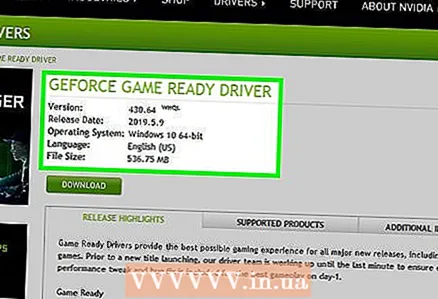 5 Mavjud yangilanishlarni ko'rib chiqing. Grafik kartangizni tanlaganingizda, yangilanishlar ro'yxati ko'rsatiladi. Eng so'nggi yangilanishni toping va uning sanasiga qarang. Agar u Windows -ning so'nggi yangilanishidan keyin chiqsa, ushbu yangilanish uchun faylni yuklab oling.
5 Mavjud yangilanishlarni ko'rib chiqing. Grafik kartangizni tanlaganingizda, yangilanishlar ro'yxati ko'rsatiladi. Eng so'nggi yangilanishni toping va uning sanasiga qarang. Agar u Windows -ning so'nggi yangilanishidan keyin chiqsa, ushbu yangilanish uchun faylni yuklab oling. - Agar siz Windows -ning so'nggi yangilanishi yoki Qurilma menejerining so'nggi yangilanish sanasini bilmasangiz, yangilangan drayverni yuklab oling va o'rnating.
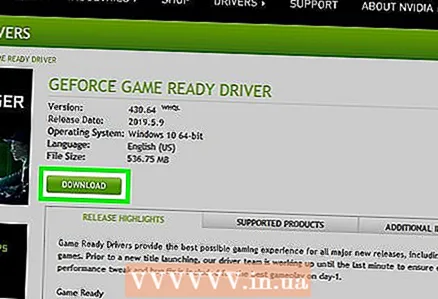 6 Yangilanishni yuklab oling. Agar u mavjud bo'lsa, uni bosing yoki kompyuteringizga yuklab olish uchun yangilanish nomi yonidagi Yuklab olish, Yuklab olish yoki Yuklab olish tugmasini bosing.
6 Yangilanishni yuklab oling. Agar u mavjud bo'lsa, uni bosing yoki kompyuteringizga yuklab olish uchun yangilanish nomi yonidagi Yuklab olish, Yuklab olish yoki Yuklab olish tugmasini bosing. - Saqlash joyini tanlash yoki OK tugmasini bosish orqali yuklashni tasdiqlashingiz kerak bo'lishi mumkin.
- Kamdan kam hollarda, ba'zi veb -brauzerlar yangilanish fayllarini xavfli deb belgilashadi yoki bunday fayllar kompyuteringizga zarar etkazishi mumkinligi haqida xabar berishadi. Agar siz fayllarni to'g'ridan -to'g'ri video karta ishlab chiqaruvchisi veb -saytidan yuklayotgan bo'lsangiz, bu ogohlantirishlarga e'tibor bermang.
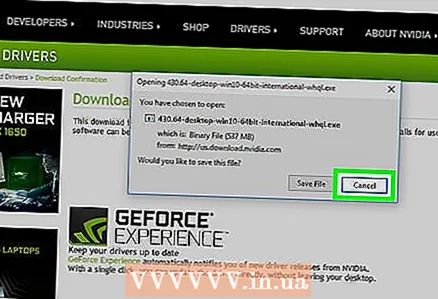 7 Drayverni o'rnating. Yuklab olingan fayl joylashgan joyga o'ting va uni ikki marta bosing, so'ng drayverni o'rnatish uchun ekrandagi ko'rsatmalarga amal qiling.
7 Drayverni o'rnating. Yuklab olingan fayl joylashgan joyga o'ting va uni ikki marta bosing, so'ng drayverni o'rnatish uchun ekrandagi ko'rsatmalarga amal qiling. - Agar fayl ZIP arxivi sifatida yuklangan bo'lsa, papkani chiqarib oling. Buning uchun arxivni sichqonchaning o'ng tugmasi bilan bosing va "Bu yerdan chiqarish" tugmasini bosing. Keyin ajratilgan papkani oching va haydovchi faylini ikki marta bosing.
3 -usul 2: Qurilma menejeri
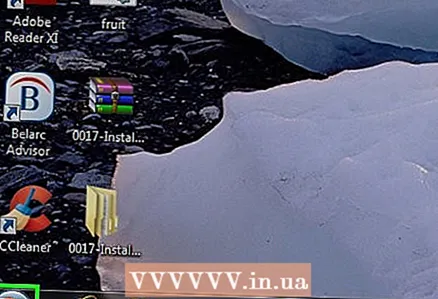 1 Boshlash menyusini oching
1 Boshlash menyusini oching  . Ekranning pastki chap burchagidagi Windows logotipini bosing.
. Ekranning pastki chap burchagidagi Windows logotipini bosing. 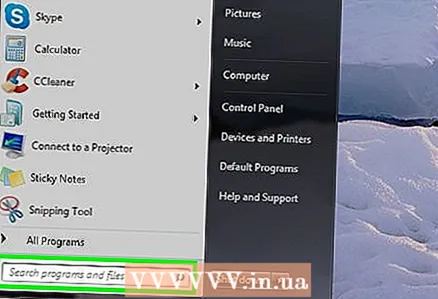 2 Qidiruv satrini bosing. U Boshlash menyusining pastki qismida joylashgan.
2 Qidiruv satrini bosing. U Boshlash menyusining pastki qismida joylashgan. 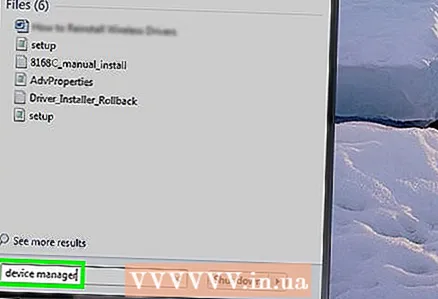 3 Qurilma menejerini toping. Kirish qurilmalar dispetcheri.
3 Qurilma menejerini toping. Kirish qurilmalar dispetcheri. 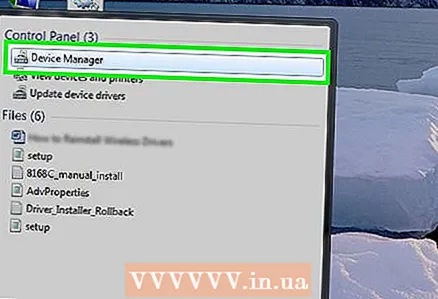 4 Ustiga bosing Qurilmalar dispetcheri. U Boshlash menyusining yuqori qismida paydo bo'ladi. Qurilma menejeri oynasi ochiladi.
4 Ustiga bosing Qurilmalar dispetcheri. U Boshlash menyusining yuqori qismida paydo bo'ladi. Qurilma menejeri oynasi ochiladi. 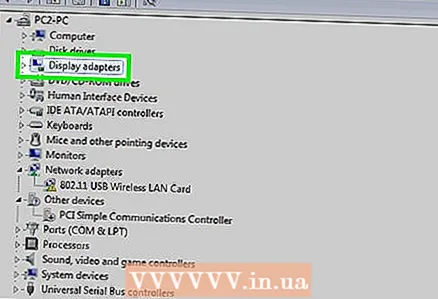 5 "Displey adapterlari" bo'limini kengaytiring. Agar siz hech bo'lmaganda bitta videokartaning nomini "Video adapterlar" so'zi ostida ko'rmasangiz, o'rnatilgan video karta (lar) ni ko'rsatish uchun "Video adapterlar" ni ikki marta bosing.
5 "Displey adapterlari" bo'limini kengaytiring. Agar siz hech bo'lmaganda bitta videokartaning nomini "Video adapterlar" so'zi ostida ko'rmasangiz, o'rnatilgan video karta (lar) ni ko'rsatish uchun "Video adapterlar" ni ikki marta bosing.  6 Video karta nomini o'ng tugmasini bosing. Menyu ochiladi.
6 Video karta nomini o'ng tugmasini bosing. Menyu ochiladi. - Agar sizning kompyuteringizda bir nechta grafik kartalar bo'lsa, drayverlarni yangilamoqchi bo'lgan nomni o'ng tugmasini bosing.
 7 Ustiga bosing Drayvlarni yangilang. Bu variant menyuda. Qalqib chiquvchi oyna ochiladi.
7 Ustiga bosing Drayvlarni yangilang. Bu variant menyuda. Qalqib chiquvchi oyna ochiladi. 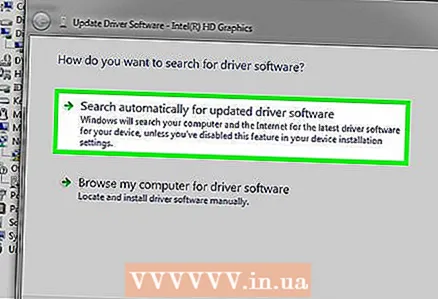 8 Ustiga bosing Yangilangan drayverlarni avtomatik qidirish. Bu variant qalqib chiquvchi oynada. Mavjud drayverlarni qidirish (Internetda) boshlanadi.
8 Ustiga bosing Yangilangan drayverlarni avtomatik qidirish. Bu variant qalqib chiquvchi oynada. Mavjud drayverlarni qidirish (Internetda) boshlanadi. 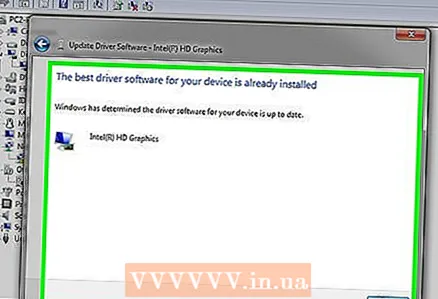 9 Ekrandagi ko'rsatmalarga amal qiling. Agar grafik kartangiz uchun yangilanish mavjud bo'lsa, drayverlarni tanlash, tasdiqlash va o'rnatish uchun ekrandagi ko'rsatmalarga amal qiling.
9 Ekrandagi ko'rsatmalarga amal qiling. Agar grafik kartangiz uchun yangilanish mavjud bo'lsa, drayverlarni tanlash, tasdiqlash va o'rnatish uchun ekrandagi ko'rsatmalarga amal qiling. - Agar siz video kartangiz drayverlari allaqachon yangilanganligi yoki u mavjud bo'lgan dasturiy ta'minotning eng yaxshi versiyasidan foydalanayotgani haqida xabarni ko'rsangiz, drayverlarni yangilashga hojat yo'q. Buni tekshirish uchun video karta dasturidan yoki video karta ishlab chiqaruvchining veb -saytidan foydalaning.
3 -usul 3: Grafik karta uchun dasturiy ta'minot
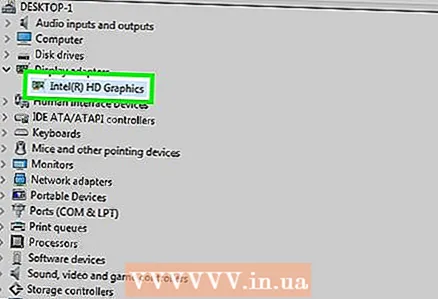 1 Ushbu usuldan qachon foydalanish kerakligini eslang. Agar sizning kompyuteringizda diskret (masalan, ixtiyoriy) video karta bo'lsa, u katta ehtimol o'z dasturiy ta'minotiga ega. Ushbu dastur odatda grafik karta drayverlarini avtomatik yangilash imkoniyatini beradi.
1 Ushbu usuldan qachon foydalanish kerakligini eslang. Agar sizning kompyuteringizda diskret (masalan, ixtiyoriy) video karta bo'lsa, u katta ehtimol o'z dasturiy ta'minotiga ega. Ushbu dastur odatda grafik karta drayverlarini avtomatik yangilash imkoniyatini beradi. - Agar qurilma menejeridan foydalanish muvaffaqiyatsiz bo'lsa, grafik karta dasturini ishga tushiring.
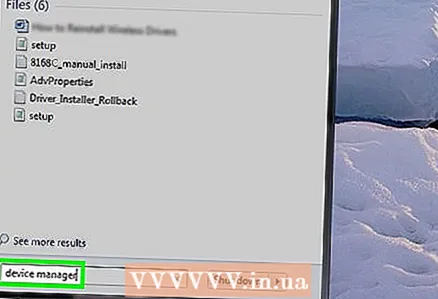 2 Grafik karta ishlab chiqaruvchisini aniqlang. Video kartaning nomini Qurilma menejerida topish mumkin. Agar siz hali Qurilma menejeridan foydalanmagan bo'lsangiz yoki video karta haqidagi ma'lumotlarga qaramagan bo'lsangiz, quyidagilarni bajaring:
2 Grafik karta ishlab chiqaruvchisini aniqlang. Video kartaning nomini Qurilma menejerida topish mumkin. Agar siz hali Qurilma menejeridan foydalanmagan bo'lsangiz yoki video karta haqidagi ma'lumotlarga qaramagan bo'lsangiz, quyidagilarni bajaring: - Boshlash menyusini oching va qidirish satrini bosing.
- Kirish qurilmalar dispetcheriva "Ishga tushirish" menyusidan "Qurilma menejeri" ni bosing.
- Displey adapterlari bo'limini ikki marta bosish orqali kengaytiring.
- Ishlab chiqaruvchiga va yangilamoqchi bo'lgan video kartaning nomiga e'tibor bering.
 3 Grafik karta dasturini toping. Ishga tushirish menyusining pastki qismidagi qidirish satrini bosing va grafik kartangiz nomini yoki modelini kiriting. Tegishli dasturiy ta'minot ro'yxati ochiladi.
3 Grafik karta dasturini toping. Ishga tushirish menyusining pastki qismidagi qidirish satrini bosing va grafik kartangiz nomini yoki modelini kiriting. Tegishli dasturiy ta'minot ro'yxati ochiladi. - Masalan, agar sizning kompyuteringizda NVIDIA GeForce grafik kartasi bo'lsa, kiriting nvidia yoki jasorat.
- Agar ishlab chiqaruvchining nomini kiritish ishlamasa, video kartaning nomini kiritishga harakat qiling.
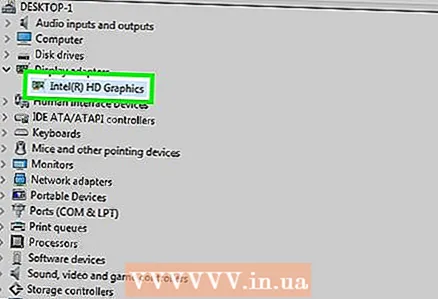 4 Grafik karta dasturini oching. Buning uchun Ishga tushirish menyusidagi dastur nomini bosing. Dastur yangi oynada ochiladi.
4 Grafik karta dasturini oching. Buning uchun Ishga tushirish menyusidagi dastur nomini bosing. Dastur yangi oynada ochiladi. - Agar kompyuteringizda o'rnatilgan video karta dasturini topa olmasangiz, drayverni topish va yuklab olish uchun video karta ishlab chiqaruvchining veb -saytidan foydalaning.
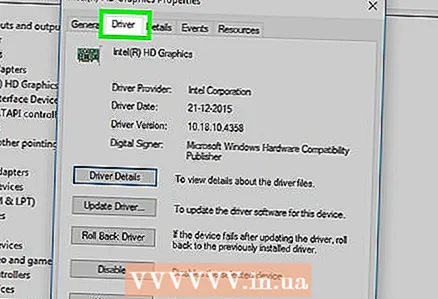 5 Yorliqqa o'ting Yangilanishlar, Haydovchilar, Yangilanishlar yoki Haydovchilar. Odatda dastur oynasining yuqori qismidagi asboblar panelida bo'ladi, lekin siz uni dastur oynasining biror joyidan qidirishingizga to'g'ri keladi.
5 Yorliqqa o'ting Yangilanishlar, Haydovchilar, Yangilanishlar yoki Haydovchilar. Odatda dastur oynasining yuqori qismidagi asboblar panelida bo'ladi, lekin siz uni dastur oynasining biror joyidan qidirishingizga to'g'ri keladi. - Ba'zi dasturlarda, yangilanishlar yoki drayverlar parametrlarini o'z ichiga olgan asboblar panelini ochish uchun dastur oynasidagi Menyu belgisini (masalan, ☰) bosing.
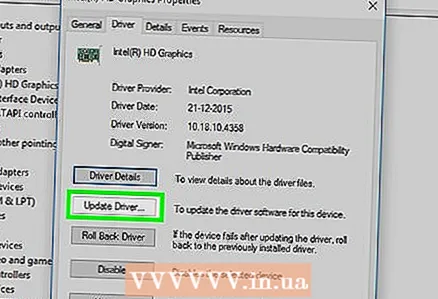 6 Yangilangan haydovchi mavjudligini bilib oling. Buni yangilanishlar yoki haydovchilar sahifasining yuqori qismidan qidiring.
6 Yangilangan haydovchi mavjudligini bilib oling. Buni yangilanishlar yoki haydovchilar sahifasining yuqori qismidan qidiring. 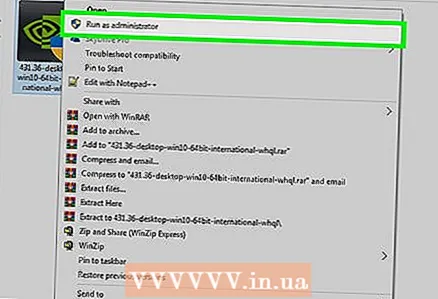 7 Mavjud drayverni yuklab oling va o'rnating. Agar yangilangan drayver mavjud bo'lsa, drayverni yuklab olish uchun uning yonidagi (yoki pastda) Yuklab olish, Yuklab olish yoki Yuklab olish -ni bosing. Yuklab olish tugagach, grafik karta dasturi avtomatik ravishda drayverni o'rnatadi.
7 Mavjud drayverni yuklab oling va o'rnating. Agar yangilangan drayver mavjud bo'lsa, drayverni yuklab olish uchun uning yonidagi (yoki pastda) Yuklab olish, Yuklab olish yoki Yuklab olish -ni bosing. Yuklab olish tugagach, grafik karta dasturi avtomatik ravishda drayverni o'rnatadi. - Ba'zi hollarda siz o'rnatish jarayonini boshlashingiz kerak. Buni amalga oshirish uchun "O'rnatish" yoki "O'rnatish" yoki shunga o'xshash tugmachani bosing (masalan, GeForce Experience holatida, drayverni o'rnatishni boshlash uchun "Tez o'rnatish" yoki "Tez o'rnatish" ni bosish kerak).
- Sizdan o'rnatishni tasdiqlash so'ralishi mumkin; bu holda "Ha" tugmasini bosing.
Maslahatlar
- Operatsion tizim yangilanganda, ko'pchilik drayverlar, shu jumladan grafik karta drayverlari ham yangilanadi.
Ogohlantirishlar
- Agar eski drayver faylini o'rnatishga majbur qilsangiz, u kompyuterni ishdan chiqarishi mumkin.



